Xbox Series X의 2주년을 앞두고 있으며, 많은 사람들이 지금 콘솔을 선택하려고 할 것입니다. 2023년 경기를 기대하며 좋다 포르자 모터스포츠, 붉은폭포, 그리고 스타필드. Xbox 인터페이스는 상당히 이해하기 쉽지만 오랜 Xbox Series X 소유자도 모르는 유용한 설정이 포함된 많은 메뉴와 하위 메뉴를 갖추고 있습니다.
내용물
- 컨트롤 다시 매핑
- 야간 모드
- TV 볼륨 변경
- Xbox에서 Google Assistant 또는 Alexa 사용
- 가이드 사용자 정의
제가 심층 분석을 하는 동안 엑스박스 시리즈 X 설정 메뉴에서 이 시스템에서 게임을 플레이하는 경험을 향상시키는 데 도움이 되는 다섯 가지 기능을 발견했습니다. 어떤 제품을 선택하든 직접 가서 이러한 기능을 확인해 보시기 바랍니다. Xbox 시리즈 X 콘솔 2020년 11월 시스템이 출시된 이후 처음으로 또는 소유한 적이 있습니다.
추천 동영상
컨트롤 다시 매핑

우리의 강력한 기능 숨겨진 콘솔 기능 목록 사용자 정의 가능한 컨트롤이며 이러한 설정이 여전히 유용하기 때문에 여기에서도 마찬가지입니다. 실제로 Xbox Series X는 현재 플랫폼 중 가장 세부적인 컨트롤러 사용자 정의를 제공할 수 있습니다. 이러한 옵션에 액세스하려면 다음으로 이동하세요. 장치 및 연결 탭의 설정 메뉴. 거기에서 부속품 옵션을 사용하면 별도의 Xbox 액세서리 찾을 수 있는 메뉴 귀하의 컨트롤러. 다른 옵션을 사용하면 컨트롤러의 배터리 수명을 확인하고 컨트롤러를 업데이트하는 등의 작업을 할 수 있지만 우리가 가장 관심을 두는 부분은 구성 특징.
거기에서 컨트롤러 프로필을 생성하여 적절하다고 판단되는 대로 컨트롤을 다시 매핑할 수 있습니다. 스틱 교체 또는 반전, 트리거 전환, 진동 끄기 등을 위한 명확한 메뉴 옵션이 있습니다. 스크린샷 및 공유를 활성화하는 방법을 변경하지만 사용자는 이 버튼을 누르고 있으면 모든 버튼을 다시 매핑할 수 있습니다. 메뉴. 그런 다음 게임에서 적절하다고 판단되는 대로 이러한 컨트롤러 프로필을 사용할 수 있습니다. 특정 제어 방식을 선호하거나 접근성을 위해 무언가를 조정해야 하는 경우 반드시 확인해 볼 가치가 있습니다.
야간 모드
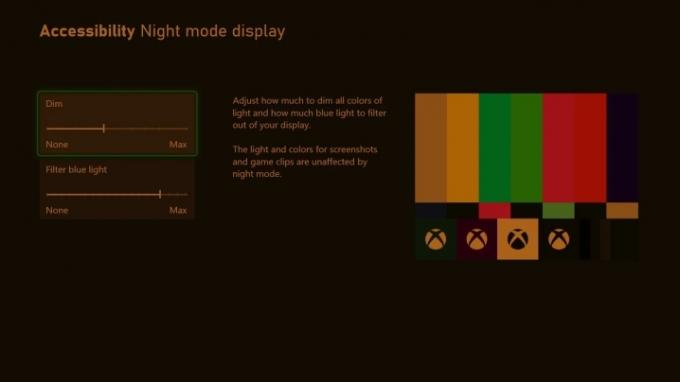
밤 늦게까지 게임을 하거나 많은 룸메이트와 공유하는 공공 장소에서 플레이하는 경우 Xbox Series X의 야간 모드를 고려해 볼 수 있습니다. 공식 설명에 따르면 야간 모드는 "게임 후 잠들기 쉽도록 콘솔의 빛을 줄여줍니다." 실제로 설정에도 많은 뉘앙스가 있습니다. 수동으로 켜거나 끌 수도 있지만 해당 지역의 일출 및 일몰에 맞춰 활성화되도록 정렬하거나 고유한 일정을 설정할 수도 있습니다. 색상을 어둡게 하고 청색광을 필터링하는 정도를 조정할 수도 있습니다.
야간 모드를 켜려면 다음으로 이동하세요. 일반적인 탭에서 설정 메뉴. 그런 다음 선택하세요. TV 및 디스플레이 옵션. 아래의 표시하다 열에는 야간 모드 옵션이 있으며 여기에서 기본 설정을 지정할 수 있습니다. 이 메뉴를 사용하면 컨트롤러와 본체 모두에서 Xbox 기호의 밝기를 조정할 수도 있습니다. 야간 모드의 영향을 받지 않으므로 이 기능이 스크린샷이나 클립을 캡처하는 기능을 방해하는 것에 대해 걱정하지 마세요. 눈의 휴식을 취하고 다음번에 한밤중에 긴 게임 세션을 가질 때 이것을 시도해 보십시오.
TV 볼륨 변경

TV 리모컨을 분실했지만 여전히 오디오를 조정하고 싶으십니까? 2022년 10월 업데이트 이후 이제 많은 사람들이 Xbox에서 직접 TV 볼륨을 조정할 수 있습니다. 하단에는 가이드 Xbox 가이드 탭에 오디오 및 음악 위젯. Xbox가 완전히 업데이트되었고 CEC 지원 TV에서 HDMI 케이블을 사용하는 경우 오디오를 높이거나 낮추거나 음소거하는 옵션이 표시됩니다.
물론 이것은 매우 특별한 사용 사례가 있는 사소한 기능이지만, 나처럼 TV 리모컨을 계속 잃어버리고 게임 세션을 조용하게 유지하려는 경우 도움이 됩니다. 그 10월 업데이트 콘솔에서 나는 시작 소리를 음소거하는 옵션도 추가되었습니다. 야간 모드와 결합하면 Xbox는 하루 중 어떤 시간에 플레이하든 완벽하게 적응할 수 있습니다.
Xbox에서 Google Assistant 또는 Alexa 사용

동안 PlayStation 5에는 Alexa와 유사한 조수가 있습니다, Xbox Series X에서는 직접 통합할 수 있습니다. 구글 어시스턴트 또는 알렉사 콘솔로. 다시 한 번, 당신은 장치 및 연결 탭에서 설정 메뉴. 당신은 찾을 수 있습니다 디지털 어시스턴트 옵션을 클릭하고 해당 메뉴로 이동합니다. 선택하다 디지털 어시스턴트 활성화 이 페이지에 설명된 연결 단계를 따르세요. 그렇게 하면 Xbox에서 Google Assistant 또는 Alexa를 사용할 수 있습니다.
이러한 음성 도우미에게 말을 걸어 콘솔을 켜고 끄고, 게임과 앱을 실행하고, 시청 중인 미디어 재생을 제어하고, 게임 플레이 영상을 캡처할 수 있습니다. 이는 도착하기 전에 Xbox를 준비하는 데 매우 도움이 될 수 있습니다. 특히 기계적 인조 인간 Google 어시스턴트 또는 다양한 기능을 갖춘 기기 Alexa 기반 스마트 홈 제품 집 주변에 흩어져 있습니다.
가이드 사용자 정의
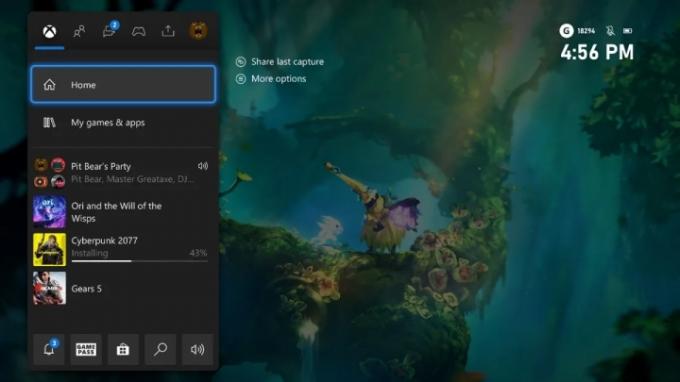
컨트롤러에서 Xbox 버튼을 누르면 Xbox 가이드가 즉시 팝업되어 플레이할 게임 선택, 친구와의 상호 작용, 파티 채팅 시작 등을 위한 기반 역할을 합니다. 하지만 이것이 맞춤 설정도 가능하다는 사실을 알고 계셨나요? 다음에 Xbox 가이드를 열면 다음으로 이동하세요. 프로필 및 시스템 프로필 사진에 표시된 탭입니다. 두 번째 섹션에서는 다음을 선택할 수 있습니다. 가이드 사용자 정의 메뉴 옵션. 이제 원하는 순서대로 가이드 탭을 자유롭게 구성할 수 있습니다.
같은 게임을 한두 번만 플레이하고 친구들과 파티 채팅을 많이 하는 경우에는 게임을 옮기는 것이 좋습니다. 사람들 그리고 파티 및 채팅 탭을 앞쪽으로 이동하세요. 다른 사람과 함께하는 것보다 게임을 하는 데 더 관심이 있다면, 아마도 게임을 시작하는 것이 더 나을 것입니다. 게임 활동 기본 가이드 탭. 이러한 사소한 조정만 하면 Xbox 게임 플레이 환경이 훨씬 더 부드러워질 수 있습니다. 문제가 발생하면 언제든지 다음을 선택할 수 있습니다. 기본값으로 재설정 옵션.
편집자의 추천
- 귀하의 Xbox Live Gold 구독이 올 9월에 Xbox Game Pass Core로 전환됩니다.
- 지금 당장 1달러에 Xbox Game Pass를 한 달간 이용할 수 있습니다.
- FTC v. Microsoft: 법원 심리에서 알아야 할 5가지 놀라운 사실
- 1TB SSD를 탑재한 블랙 Xbox 시리즈 S가 9월 출시됩니다.
- Clockwork Revolution은 Xbox의 차세대 자사 독점 게임입니다.
당신의 라이프스타일을 업그레이드하세요Digital Trends는 독자들이 모든 최신 뉴스, 재미있는 제품 리뷰, 통찰력 있는 사설 및 독특한 미리보기를 통해 빠르게 변화하는 기술 세계를 계속해서 살펴볼 수 있도록 도와줍니다.




